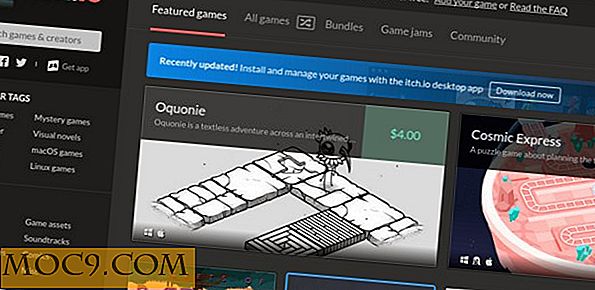כיצד לטפל App / הקפאות מערכת ההפעלה ב - Linux
מערכות הפעלה מבוססות לינוקס נחשבות יציבות יותר ממערכות הפעלה אחרות. עדות לכך היא העובדה כי לינוקס סמכויות מעל 95% של מחשבי על בעולם. עם זאת, יציבות וביצועים לא אומר כי מערכות לינוקס לא חווים App או הקפאה של מערכת ההפעלה.
לא יכול להיות הרבה סוגים שונים של הקפאה כגון מצבים שבהם אחד או יותר יישומים להקפיא, העכבר מפסיק להגיב יחד עם יישומים, ולבסוף, שבו הכל (כולל המקלדת) קופא. במאמר זה נדון בפירוט הפתרונות השונים הזמינים עבור כל מקרה ובאיזה סדר אתה צריך ליישם אותם.
הערה : כל הפתרונות / הטכניקות שהוזכרו במאמר זה נבדקו על אובונטו (גרסה 16.04). הם עשויים, או לא, לעבוד על הפצות אחרות.
הקפאת יישומים
כאשר יישום קופא, הצעד הראשון והברור ביותר הוא לסגור את היישום על ידי לחיצה על לחצן סגירה (כפתור בצורת עגול עם 'x' בתוך זה) הממוקם בפינה השמאלית העליונה של חלון היישום. בדרך כלל, במקרה של הקפאה, כאשר אתה עושה את זה, קופסת חלון קטן צץ לומר כי היישום אינו מגיב, נותן לך אפשרות או להרוג את התהליך או לחכות ליישום להגיב.

תוכל ללחוץ על הלחצן "אלץ לצאת" כדי להיפטר מהיישום. עם זאת, אם פעולה זו אינה מצליחה, השלב הבא צריך להיות להפעיל את הפקודה xkill במסוף שורת הפקודה. (ניתן גם ליצור קיצור מקשים עבור זה.) ברגע הפקודה מופעלת, מצביע העכבר שלך יהפוך X.

עכשיו, במצב זה, עושה לחץ על העכבר השמאלי על כל חלון היישום יהרוג את היישום.
בעוד "xkill" הוא פתרון מצוין להיפטר יישומים קפואים, אתה לא יכול להשתמש בטכניקה זו על תהליכים / יישומים שאין להם GUI. דאגה לא, כפי שכבר יש לנו כמה פתרונות ידועים כמו שליחת אות SIGINT ליישום / תהליך על ידי הקשה על "Ctrl + C" או להרוג את התהליך באמצעות הפקודה kill .
כאשר העכבר מפסיק לפעול גם כן
מה אם העכבר קופא גם כן? במקרה זה האפשרות הנוחה ביותר היא לתפוס מסוף שורת פקודה, שאותו ניתן להפעיל על ידי הקשה על "Alt + F2", הזנת gnome-terminal ולאחר מכן הקשה על Enter.

למותר לציין, ברגע שאתה על שורת הפקודה, אתה יכול בקלות להרוג תהליך / יישום, ללא קשר אם זה מבוסס GUI.
אם מסיבה כלשהי הפתרון לא עובד, אתה יכול לעבור מסוף וירטואלי על ידי הקשה על "Alt + Ctrl + F1". ברגע שיש, פשוט להזין את פרטי הכניסה שלך, ועכשיו יש לך גישה שורת הפקודה למערכת שלך. כאשר אתה מסיים עם הרג תהליכים לא להגיב, אתה יכול לחזור לפגישה GUI שלך (אשר מבחינה טכנית את המסוף שבו שרת ה- X שלך פועל) על ידי הקשה על "Ctrl + Alt + F7". לחלופין, אם אתה רוצה, אתה יכול גם להפעיל מחדש את GUI מתוך המסוף הווירטואלי על ידי הפעלת הפקודה הבאה:
שירות
כשהכול קופא
למרבה הצער, יש מקרים שבהם הכל (כולל המקלדת) הופך ללא תגובה. איך אתה צריך להתמודד עם תרחיש זה? המפתח SysRq הקסם מגיע להציל אותך כאן. שלא כמו מה השם שלה, המפתח SysRq הקסם הוא למעשה שילוב של מפתחות המאפשר לך לדבר עם הקרנל ישירות, ללא קשר למצב שבו המערכת שלך נמצא כרגע, ומאפשר לך לפתור הקפאות / נתקע שבו שום דבר לא נראה להגיב.
להלן צירופי המפתח שאנו מדברים עליהם:
- Alt + SysReq + F : צירוף מקשים זה שואל את הקרנל להרוג תהליך אחד (היקר ביותר) בכל פעם.
- Alt + SysReq + K : צירוף מקשים זה שואל את הקרנל להרוג את כל היישומים / תהליכים בבת אחת.
- Alt + SysReq + REISUB : צירוף מקשים זה מבקש את הקרנל לבצע אתחול מחדש של המערכת.
כך שילוב השילוב השלישי (ברשימה לעיל) מבצע אתחול מחדש נקי:
- R : עבור למצב XLATE
- E : שלח SIGTERM לכל התהליכים למעט init
- I : שלח SIGKILL לכל התהליכים למעט init
- S : לסנכרן את כל מערכות הקבצים רכוב
- U : Remount כל מערכות הקבצים לקריאה בלבד
- B : אתחל מחדש
עצה : אתה יכול לזכור את שילוב REISUB כמו ההפך של BUSIER.
זה ברור כי "Alt + SysReq + REISUB" שילוב המפתח הוא חלופה טובה יותר מאשר הולך על אתחול מחדש של המערכת שלך.
הערה : כדי להפעיל את מפתח SysRq הקסום, ודא שהפרמטר "kernel.sysrq" בקובץ "/etc/sysctl.d/10-magic-sysrq.conf" מוגדר כ- 1.

סיכום
ישנן טכניקות רבות בהן ניתן להשתמש כדי לצאת ממצב אפליקציה / הקפאה של מערכת ההפעלה ב- Ubuntu. מה כדאי להדגיש כאן - וחשוב לך להבין - היא כי טכניקות אלה יש כדי לחסוך לך לבצע איפוס פיזי או כוח on / off, אשר באופן אידיאלי צריך להיות המוצא האחרון ברוב המקרים.
קרדיט תמונה: / home